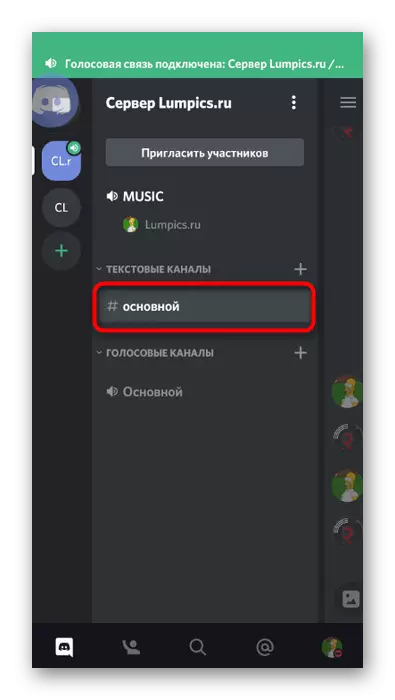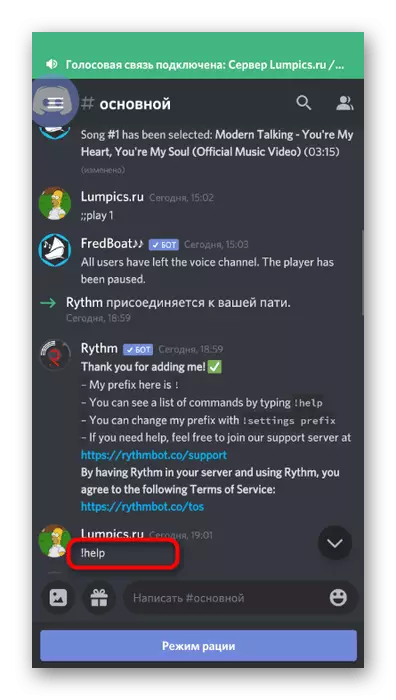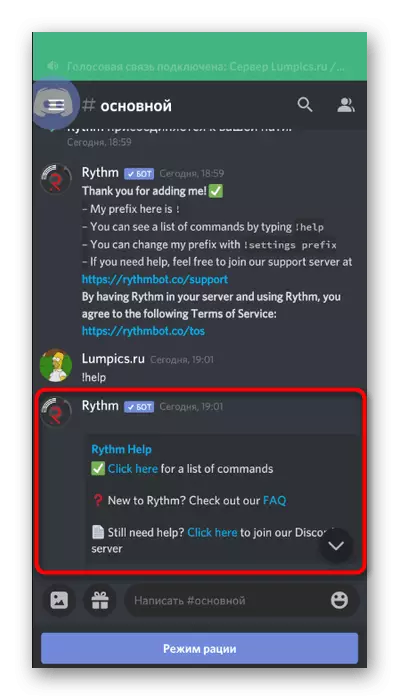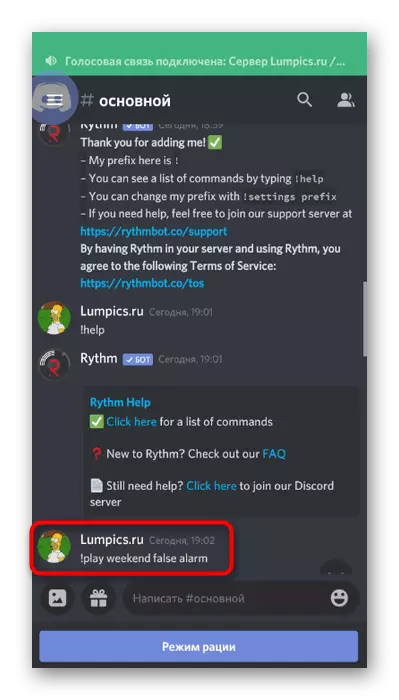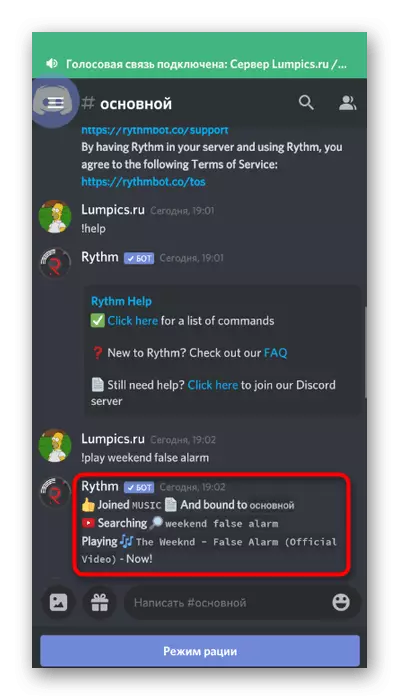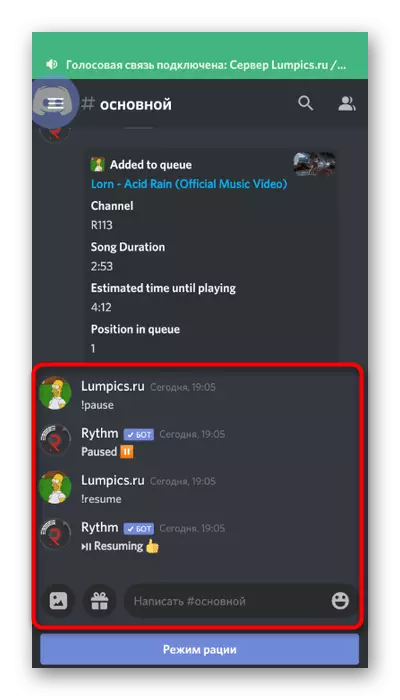Opción 1: Programa de PC
La mayoría de los participantes de la discordia pasan tiempo a los servidores a través de un programa en una computadora, en el juego paralelo, y simplemente porque supera en términos de la aplicación móvil de la funcionalidad. Lo mismo se aplica a la administración del servidor: es más fácil hacerlo en una computadora, por ejemplo, incluida la reproducción de música con BOT.Paso 1: Agregar un bot musical
La tarea principal es agregar un bot musical al servidor que se utilizará para reproducir pistas. Para hacer esto, debe tener derechos de administrador o ser el creador del servidor. La elección de un BOT depende exclusivamente de sus preferencias e intereses, ya que hay muchas herramientas similares y todas las cuales son aproximadamente las mismas con pequeñas diferencias en el plan de sintaxis y comandos accesibles. Más información sobre cómo se agrega el BOT seleccionado, lea el artículo mediante el siguiente enlace.
Leer más: Agregar un bot musical al servidor en la discordia
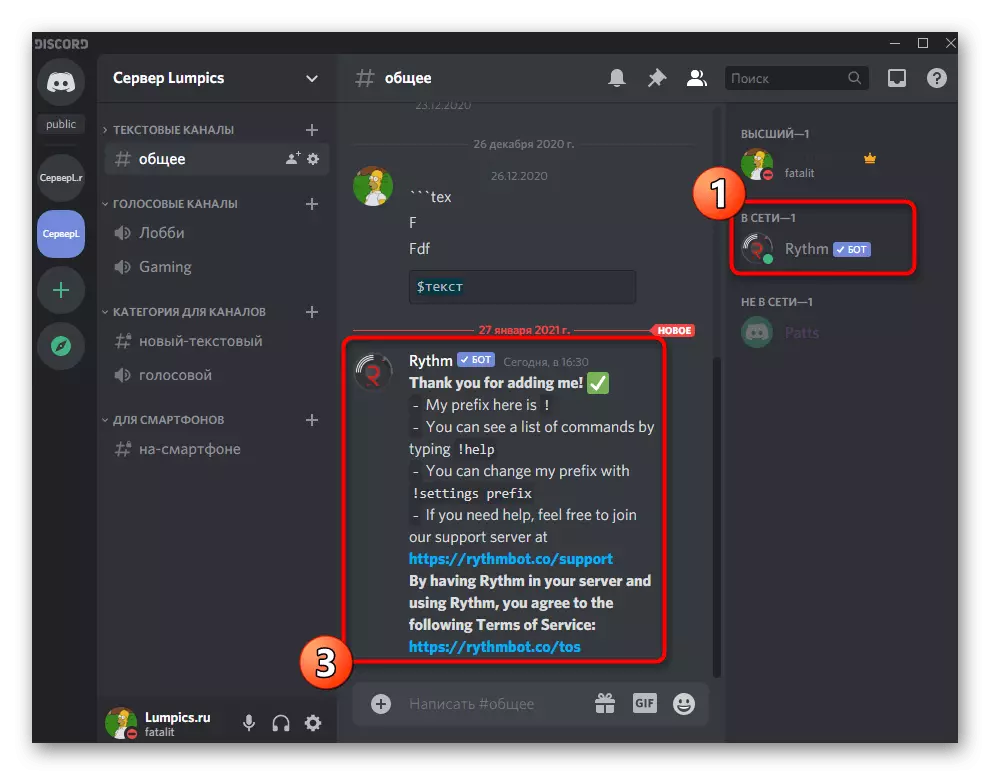
Paso 2: Elegir un canal de voz
La reproducción de música se realiza en uno de los canales de voz disponibles del servidor. Todos deben conectarse a él, y usted: ejecute la reproducción de la pista o lista de reproducción seleccionada. Cada usuario tiene la capacidad de cambiar el volumen del bot o apagarlo en absoluto, pero solo para sí mismo. Si el canal de voz ya está creado, simplemente conéctelo y continúe con el siguiente paso.
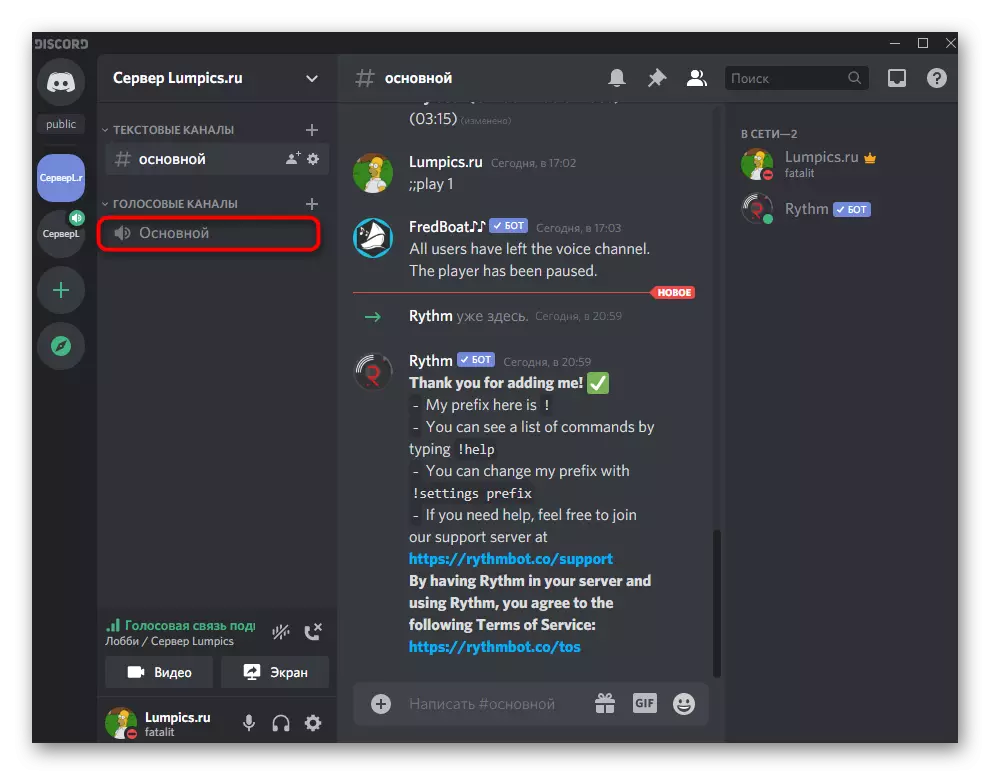
En el caso, cuando el canal de voz disponible no sea adecuado para un objetivo determinado, deberá crear uno nuevo, especialmente para transmitir música.
- Haga clic en el nombre del servidor y seleccione "Crear un canal" de la lista que aparece.
- En el bloque "Tipo de canal", marque el marcador "Canal de voz".
- Establezca el nombre correspondiente para ello y confirme la creación.
- Conecte a un nuevo canal haciendo clic en él con el botón izquierdo del ratón.
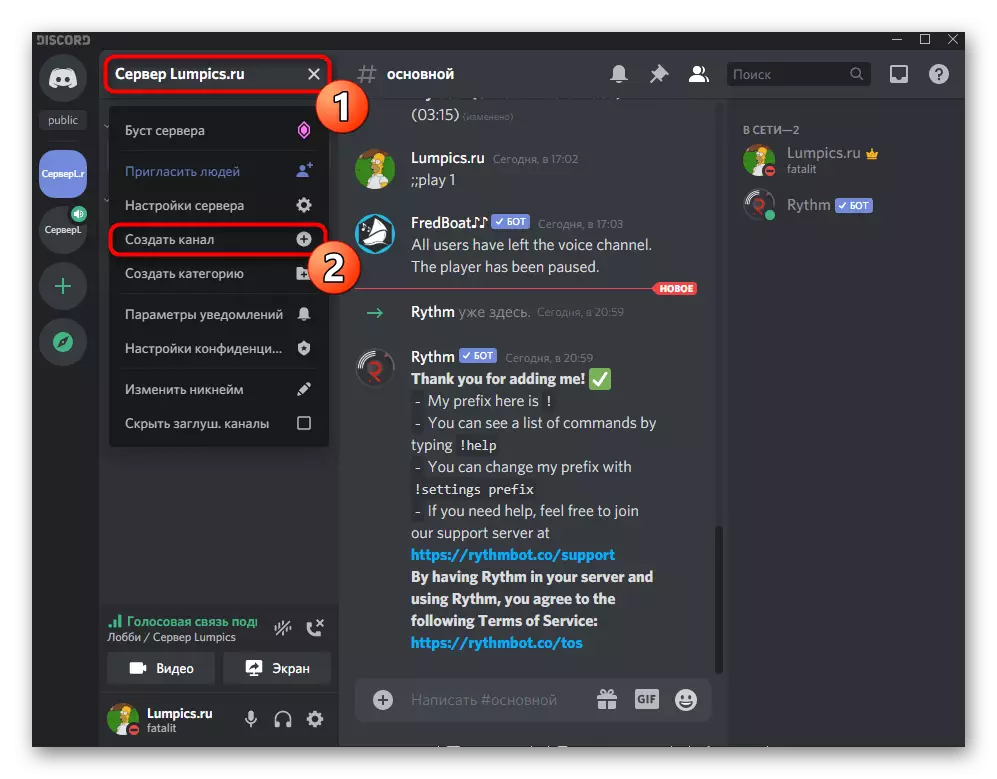

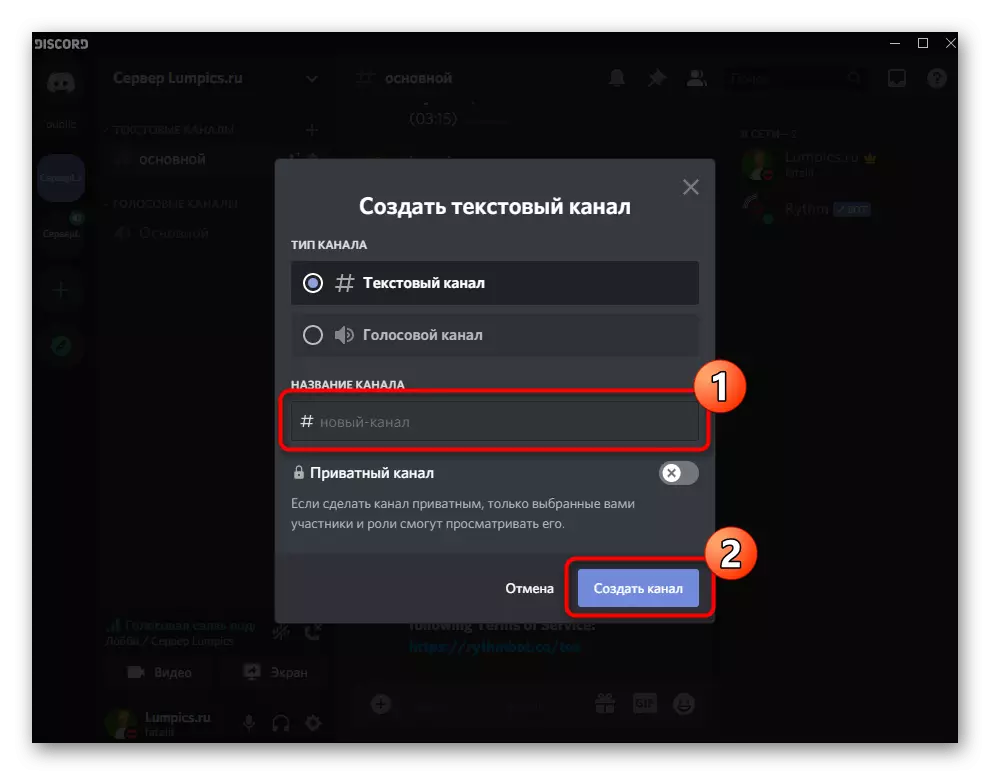
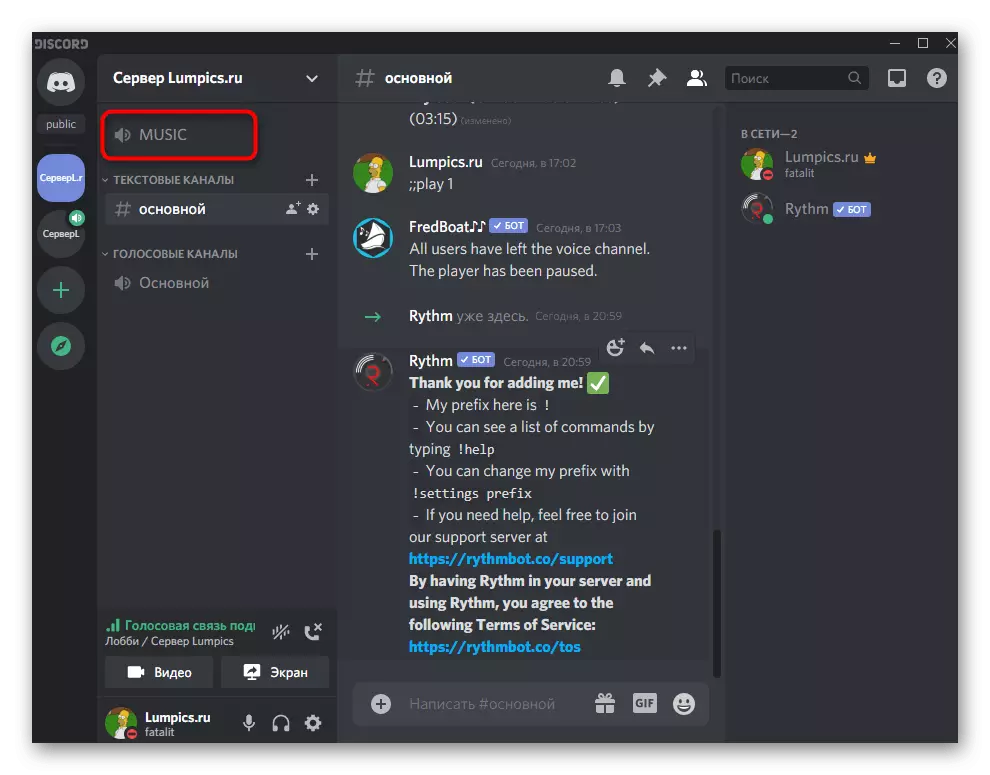
En nuestro sitio hay un manual separado dedicado a los canales del servidor en la discordia. Allí encontrará información sobre cómo distribuirlos por categoría si los canales con transmisiones quieren ver el bloque individual.
Leer más: Creación de un canal en el servidor en Discord
Paso 3: JUGAR MÚSICA Y CONTROL BOT
Todas las acciones preliminares se completan, significa que puede proceder a la inclusión de la música a través del BOT agregado. En la misma etapa, analizaremos los principios básicos de la interacción con este bot, pero solo en un ejemplo.
- Después de conectarse al canal de voz, abra el chat de texto donde el bot envió el primer mensaje. Con esta transición, el canal de voz no está apagado.
- ¡Ingrese el comando! Ayuda o su vista modificada dependiendo de la sintaxis del BOT agregado. Por lo general, se muestra en el primer mensaje con información general, por lo que será necesario lidiar con este aspecto de la interacción de forma independiente.
- Por ejemplo, tomamos Rythm Bot. Cuando ingresa al equipo de ayuda, aparece un enlace al sitio web oficial donde se encuentra la lista de todos los comandos. Otros bots simplemente muestran líneas con comandos accesibles y su decodificación.
- Si va al recurso web de terceros, confirme esta acción en el discurso, de lo contrario, el sitio simplemente no se abre.
- Echa un vistazo a la lista de mensajes y recuerda la principal, que se aplican obligatoria cuando se reproducen música.
- Vuelva a la discordia y asegúrese de que esté conectado al canal de voz necesario, ya que el bot está conectado cuando está activado.
- La mayoría de los bots musicales admiten la búsqueda de pistas automáticas a través de YouTube o, por ejemplo, SoundCloud, ¡así que ingrese! Jugar y el nombre de la canción (el comando de reproducción puede ser diferente).
- Se le notificará al inicio de la búsqueda de la canción y su transmisión adicional.
- El BOT se conecta automáticamente al canal de voz y ahora todos sus participantes escuchan la composición reproducible. Sin embargo, esto no se aplica a su perfil, ya que la canción se reproduce en nombre de este perfil.
- Para comprobar, pídale a su amigo que escuche la pista o cambie a otra cuenta en la versión web del Messenger.
- Todos los BOTS musicales admiten la transmisión por referencia, si la opción con la búsqueda no trajo los debidos resultados. Luego debe ser copiado en el navegador.
- ¡Usa el mismo comando! Play, pero después de que inserte el enlace, y no escriba el título de la pista.
- En el caso de nuestro bot para pausa, el comando es respondido! Pausa.
- ¡Continúa a través! Resumen. Cada acción está acompañada por un mensaje del BOT, por lo que puede estar seguro de que lo haga todo bien.
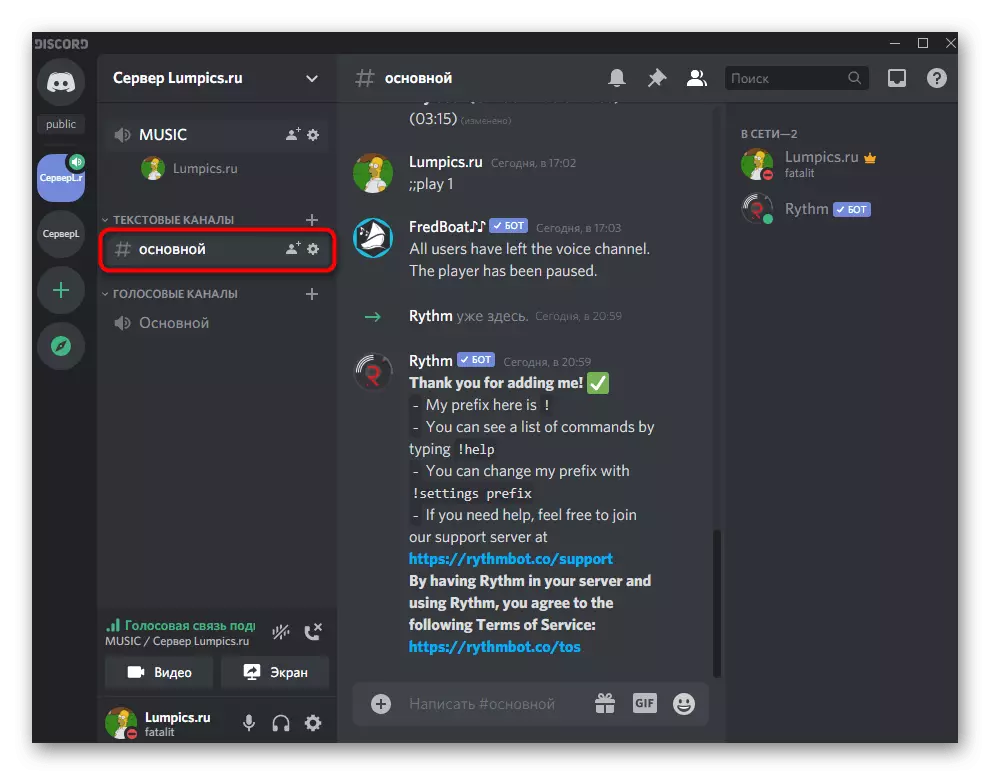
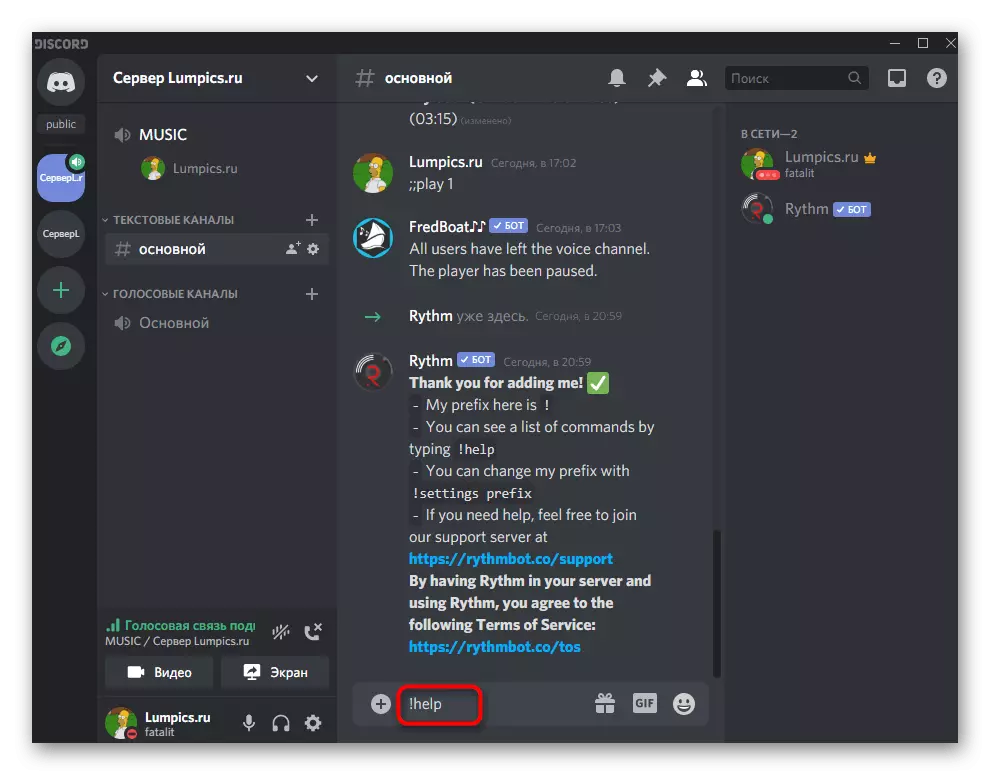
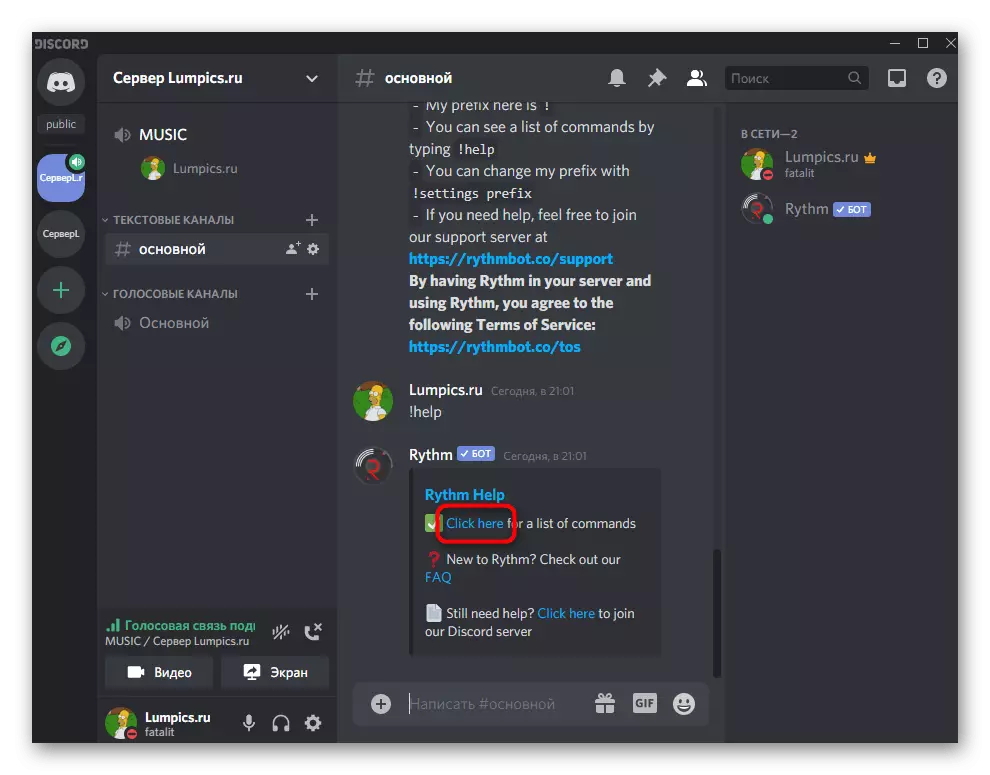
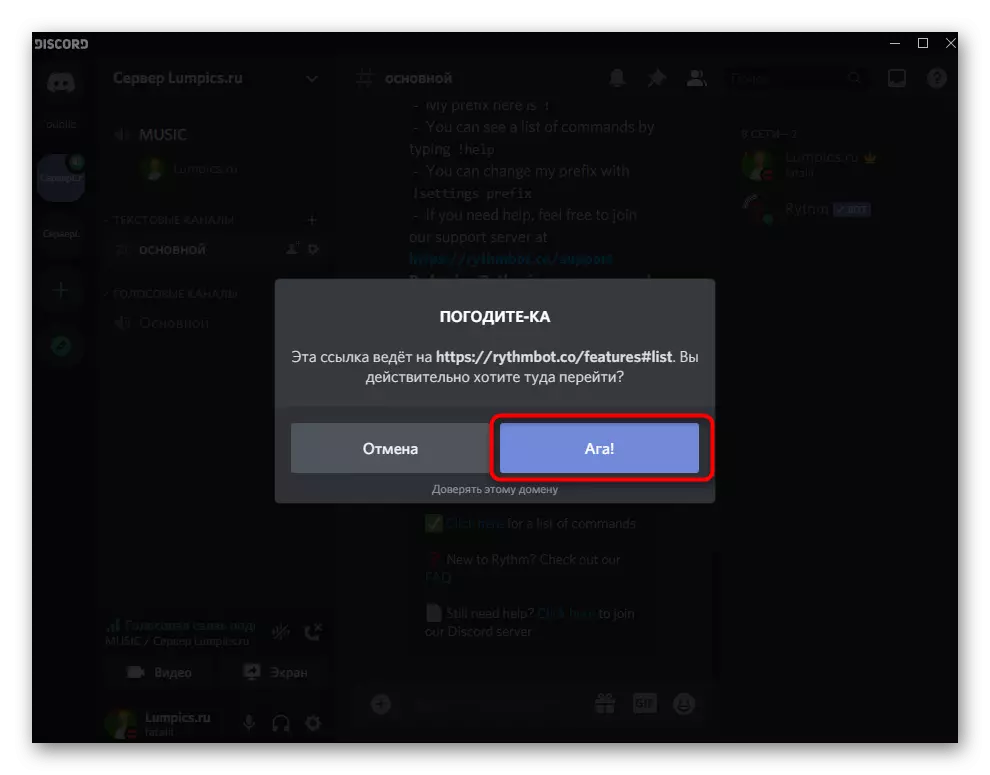
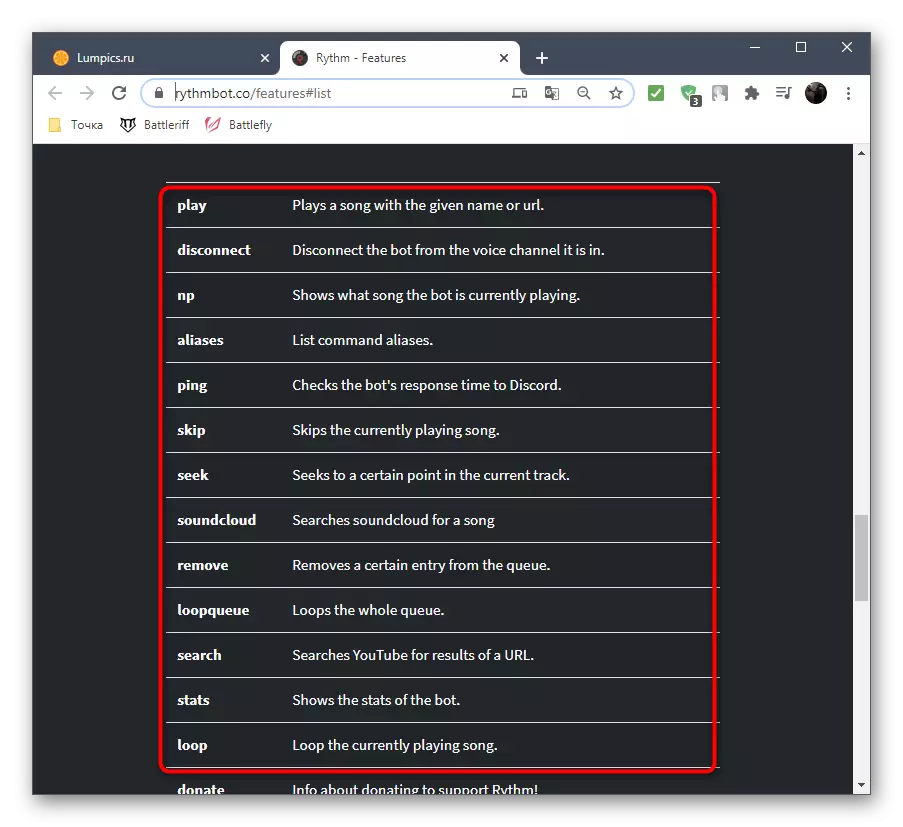
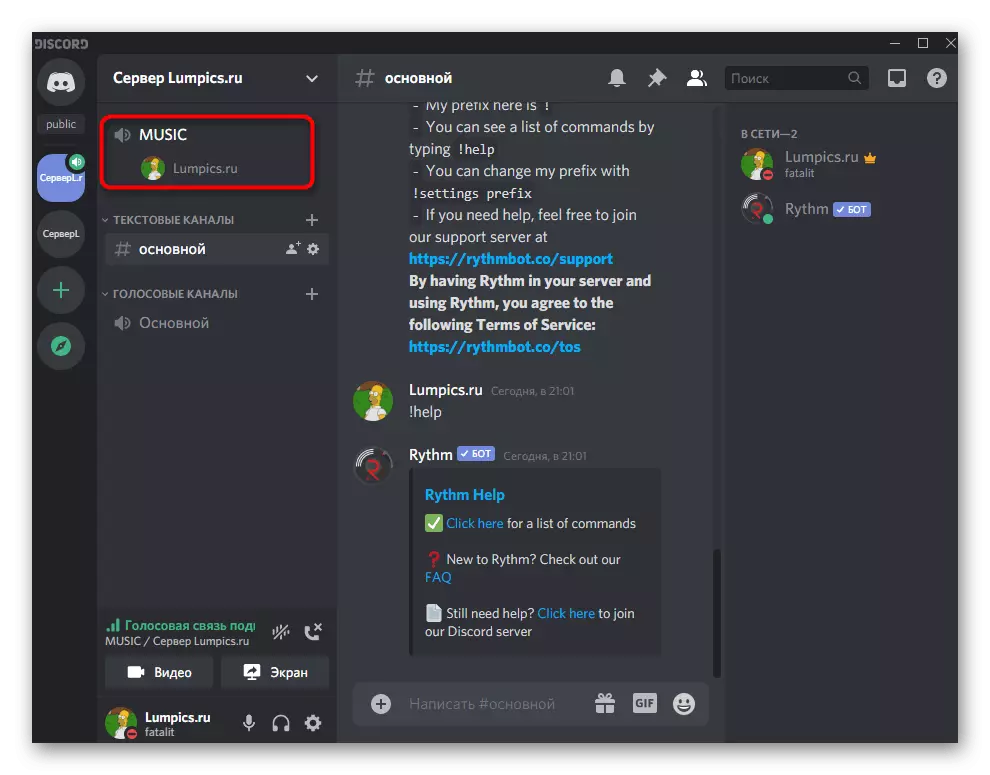
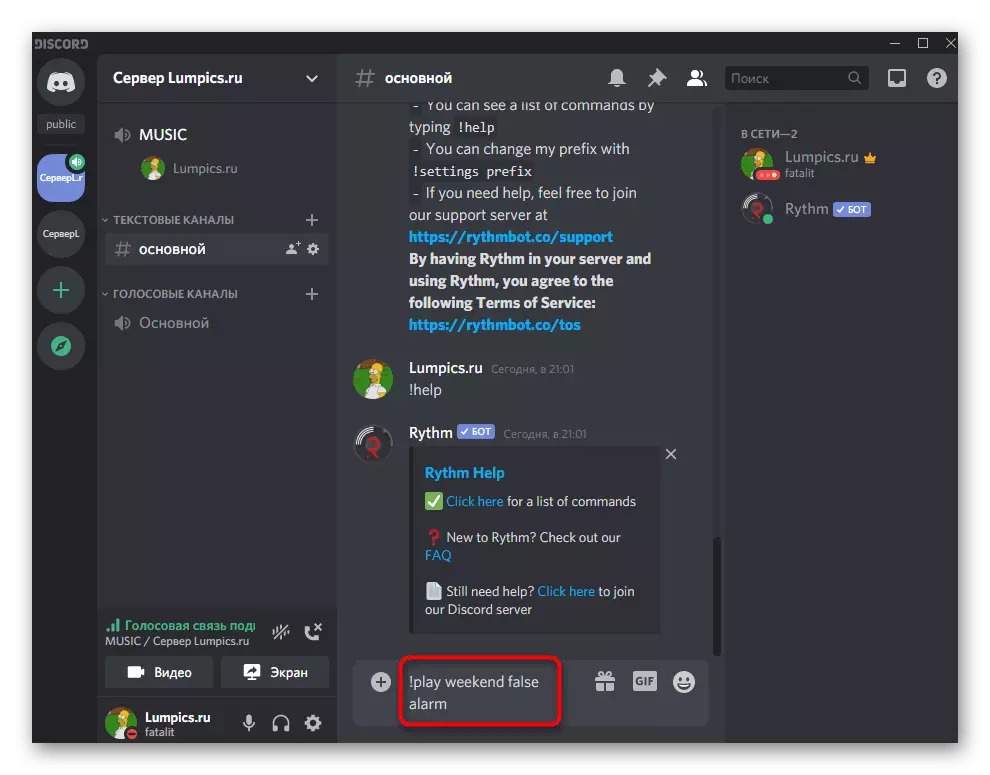
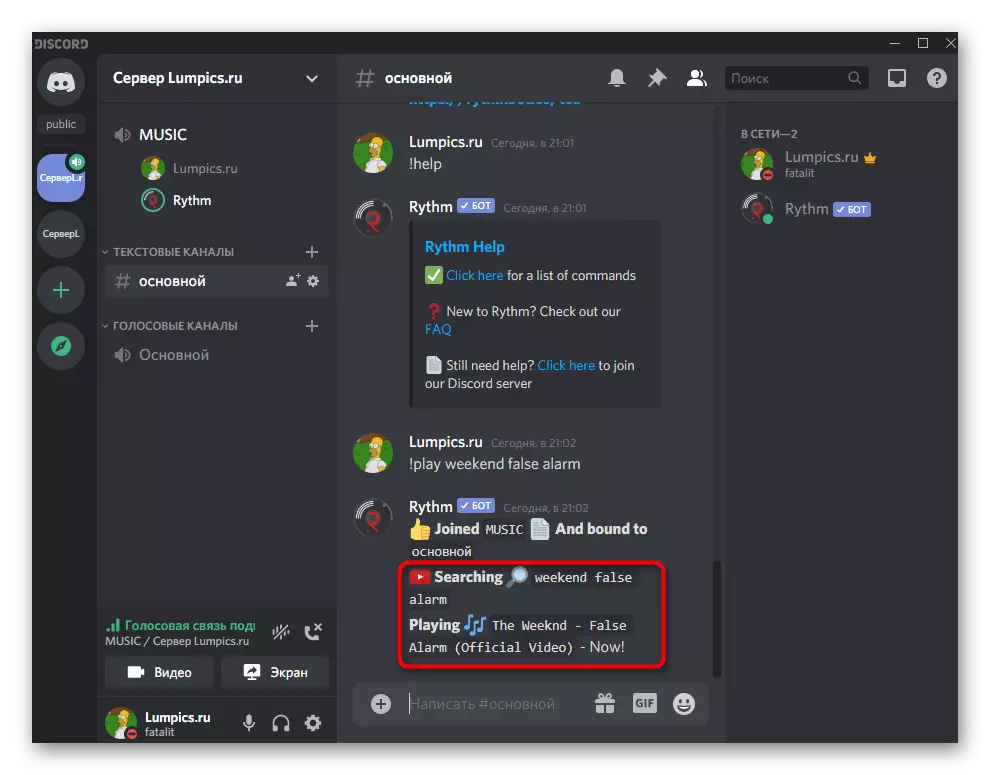
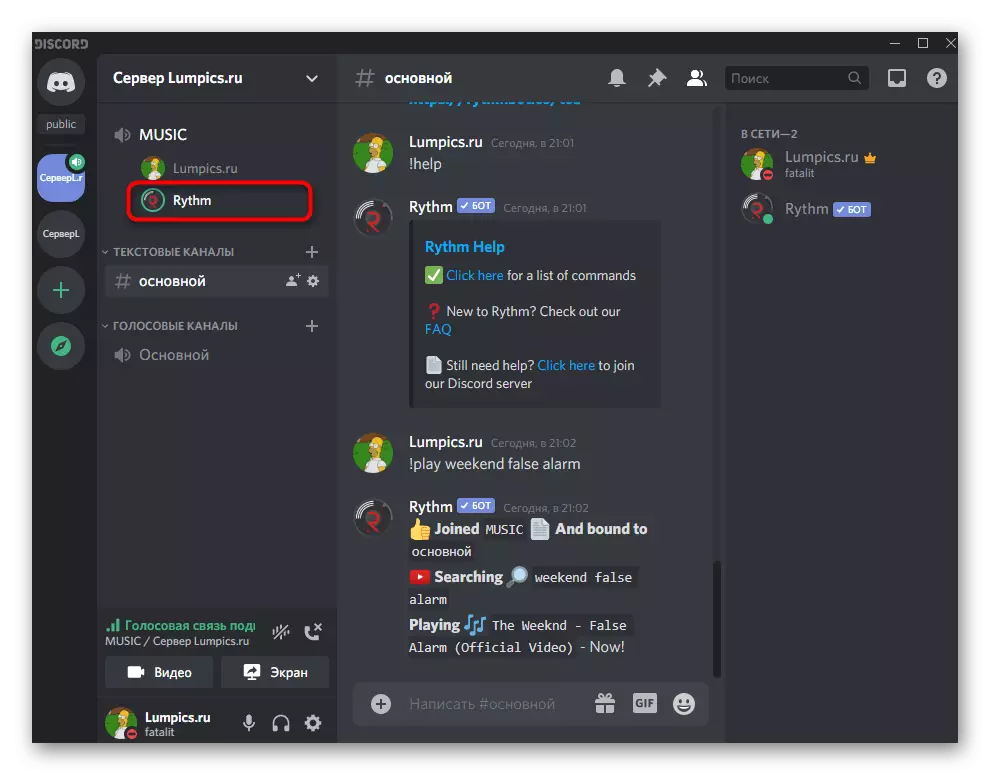
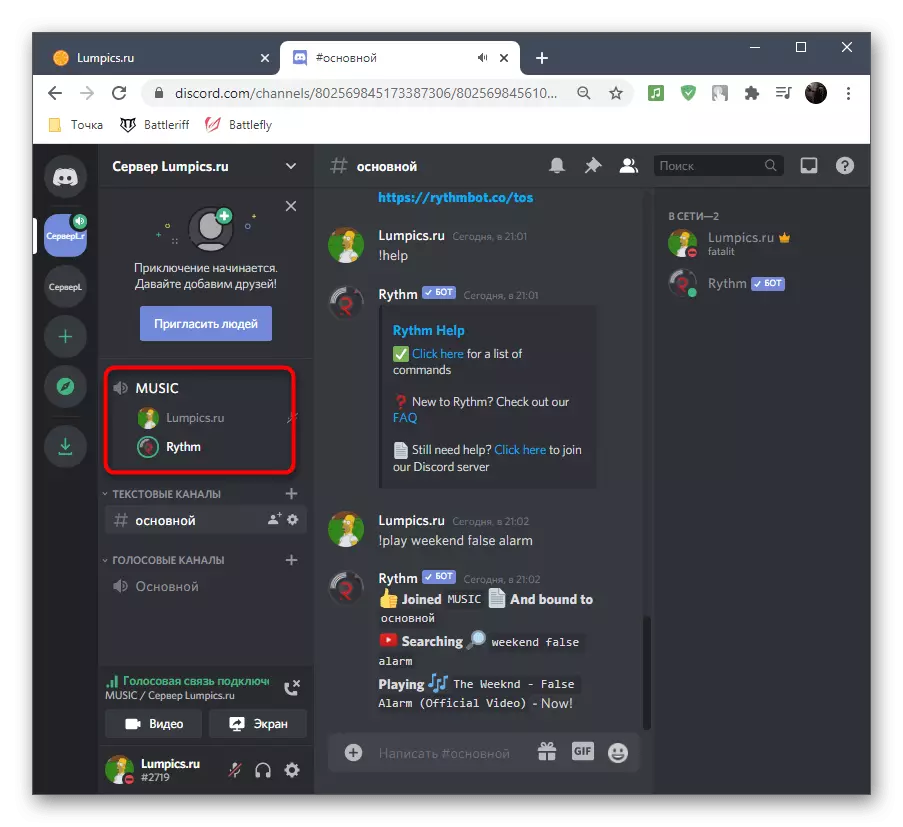
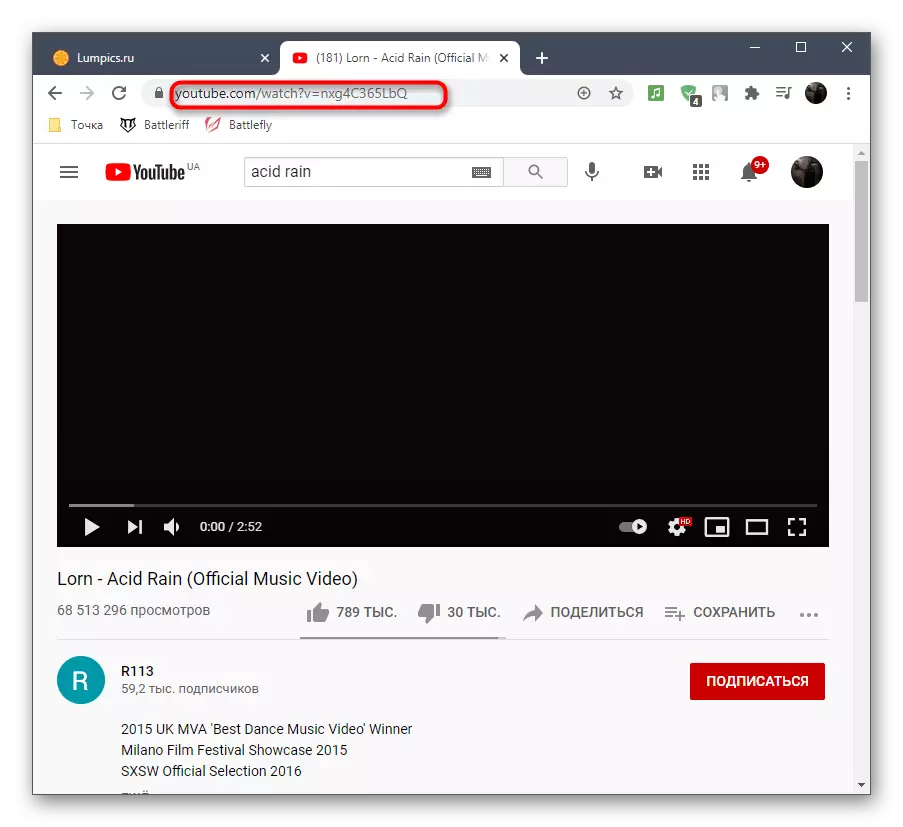
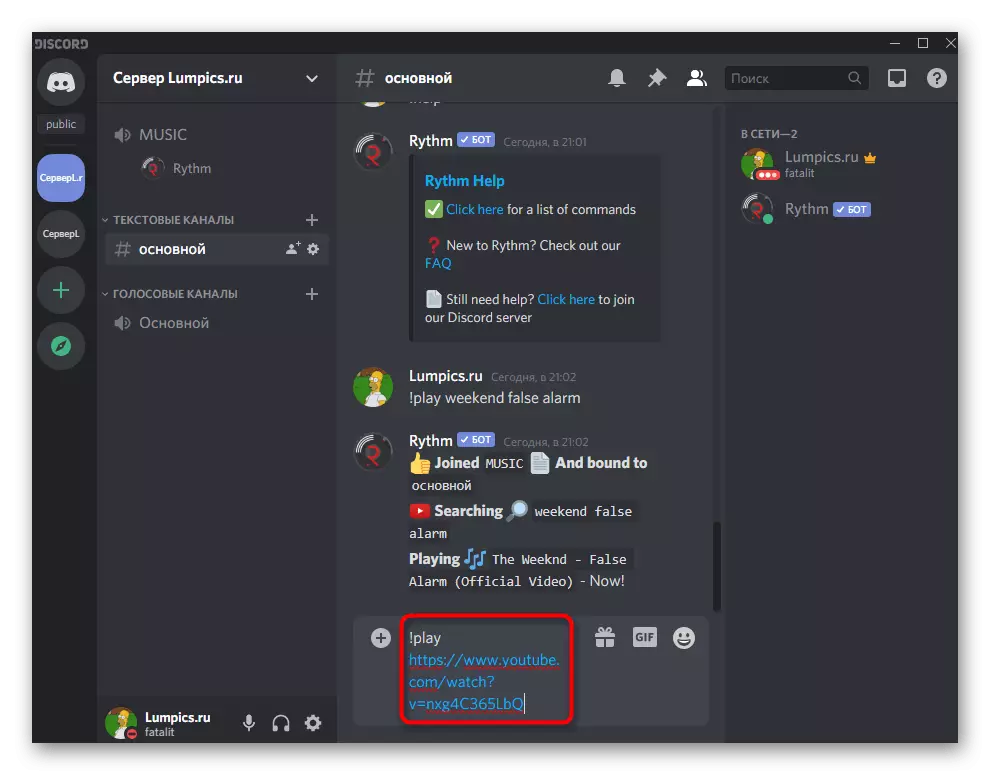
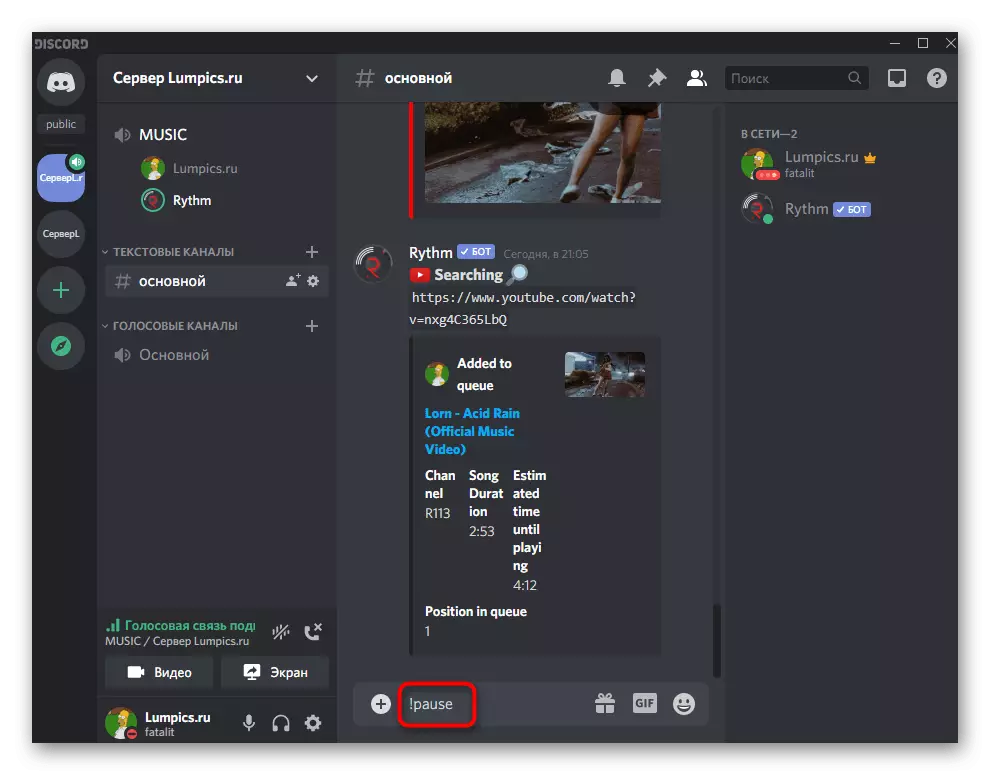
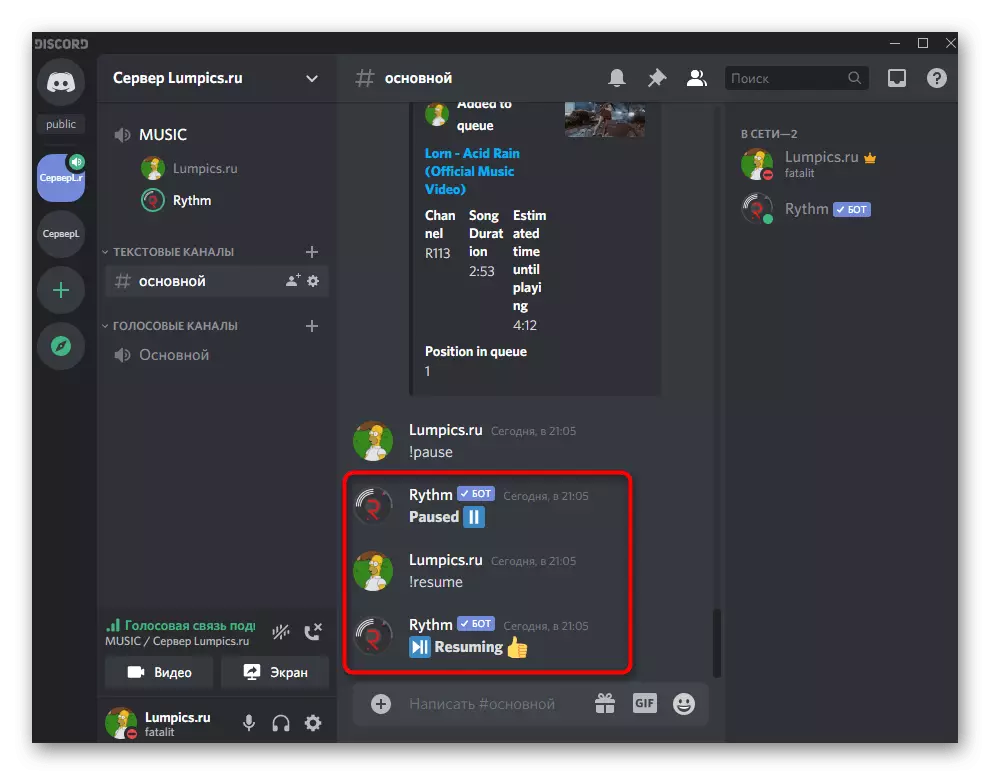
En el mismo ejemplo, se juegan las listas de reproducción enteras, ¡luego para el comando! Reproducir que necesita para especificar un enlace a toda la lista de reproducción. Los bots musicales más populares admiten las vías de saltos de la lista de reproducción, ¡más a menudo para este comando! Skip.
Paso 4: Silencio o deshabilita BOTA
Al final de la primera opción, en brevemente analizaremos cómo cualquier participante en el canal de voz puede eliminar el BOT, y el administrador o el creador del servidor se desactivan cuando ya no se requiere la reproducción de música.
- El BOT se muestra a la derecha en la lista de participantes del servidor y tiene un marcador correspondiente que lo define como un bot. Debe encontrarlo y hacer que el botón derecho haga clic derecho.
- Aparece un menú contextual, en el que hay un control deslizante "Volumen de usuario". Moviéndolo, solo cambia el volumen del bot solo para usted, sin esta configuración en los otros participantes. Pueden ajustar el volumen de la misma manera.
- Los administradores pueden desactivar el sonido, expulsar el bot o retírelo temporalmente del canal de voz cuando sea necesario. En el mismo menú contextual para pasos en el servidor, las cadenas marcadas con ROJO se responden.
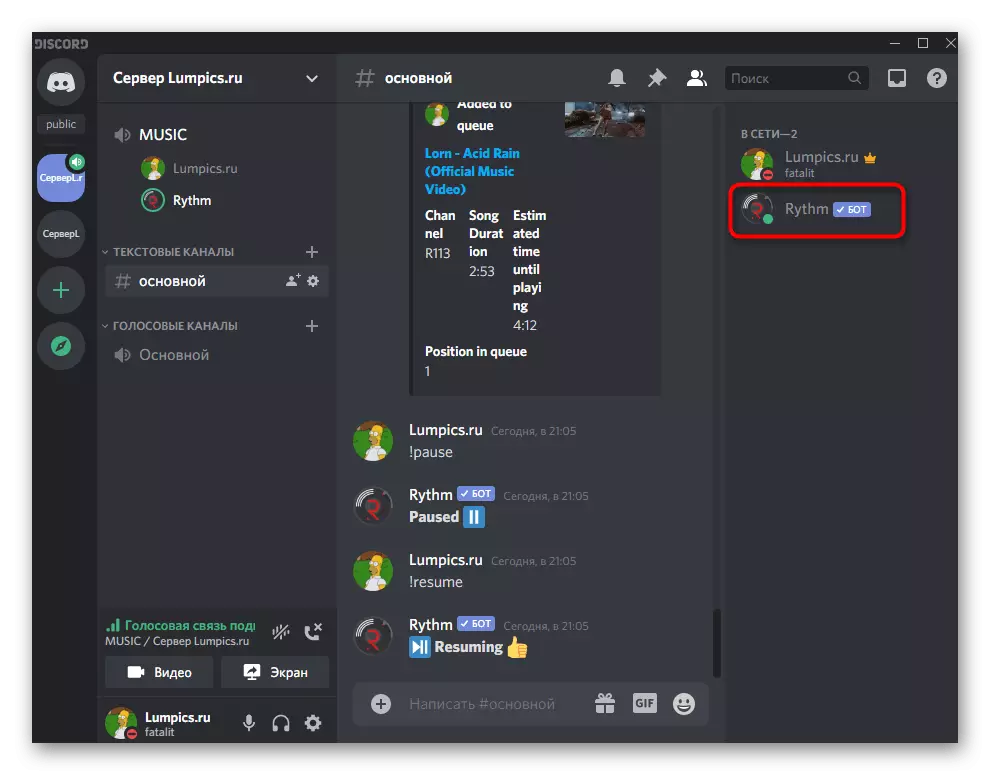
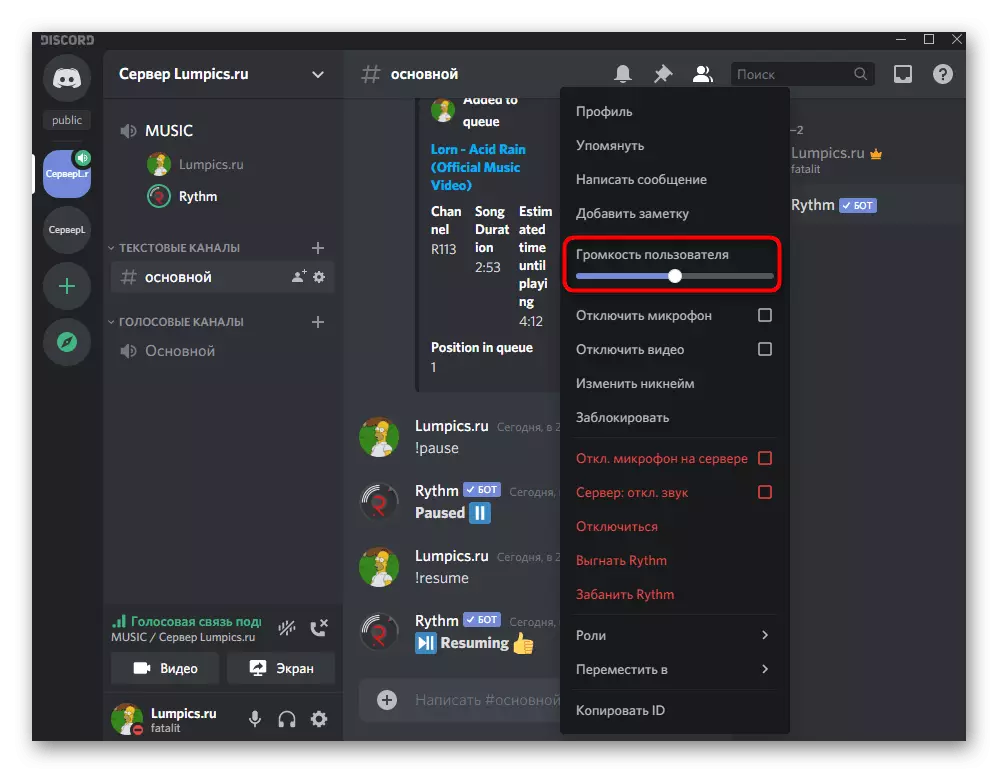
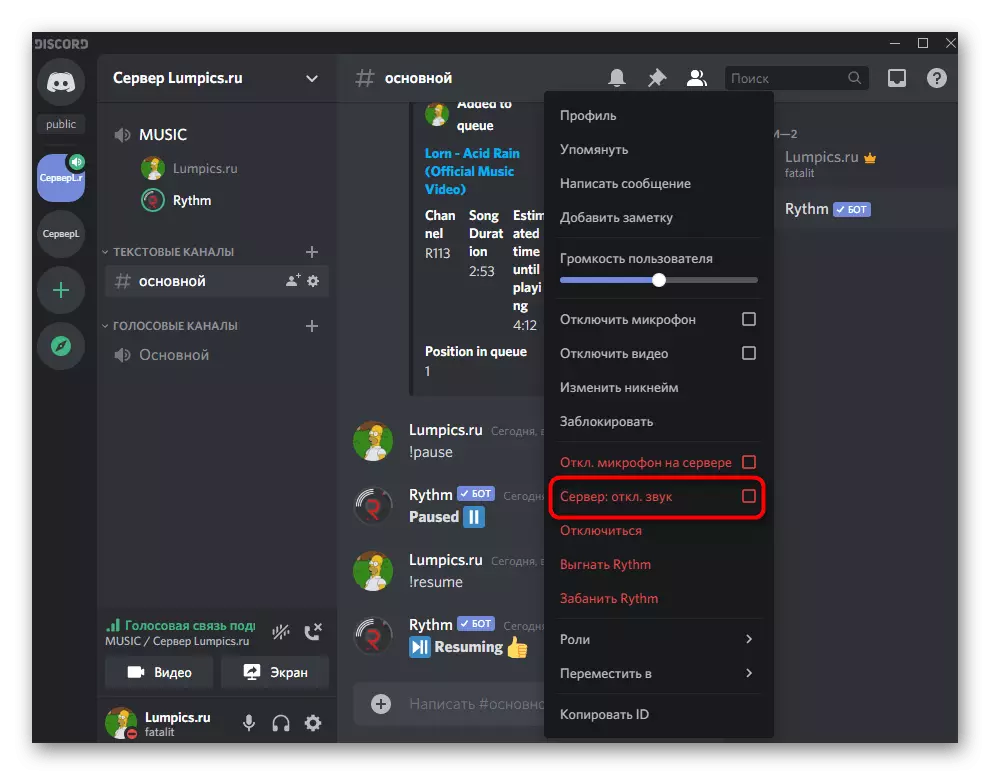
Como parte de esta instrucción paso a paso, solo contamos sobre los aspectos principales de reproducir música a través del bot, y, por supuesto, tales herramientas tienen un conjunto de funciones mucho más grande: Mostrar el texto de la pista actual, el temporizador Configuración, el flujo de efectivo y mucho más. Recomendamos a todos que usen los robots de manera permanente de manera permanente, para familiarizarse con la sección de ayuda, aprender a todos los equipos y aprender sobre los matices que los desarrolladores se definen en su página o justo en el primer mensaje del BOT .
Opción 2: aplicación móvil
Los propietarios de la aplicación Mobile Discord también pueden agregar un bot musical y transmitir un número ilimitado de composiciones a través de él, pero será un poco más complicado debido a las características de esta plataforma. Sin embargo, veamos cada paso más detalladamente, y usted mismo decida si es conveniente usar esta opción.Paso 1: Agregar un bot al servidor
En el primer paso de la opción 1, proporcionamos un enlace a un material de longitud completa dedicada a la adición de un bot musical en el servidor. Allí encontrará las instrucciones que se adaptarán a los propietarios de dispositivos móviles que no tienen acceso a la computadora para realizar esta acción.
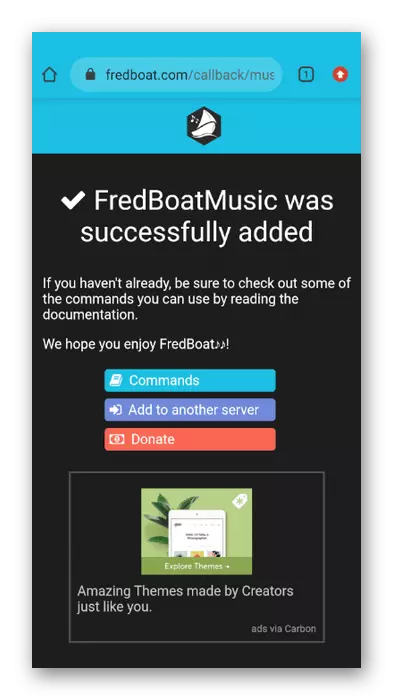
Agregue cualquier bot como, después de lo cual, proceda a implementar los siguientes pasos para configurar la reproducción.
Paso 2: Selección de un canal para la traducción musical
La reproducción de música se realiza en uno de los canales de voz del servidor, respectivamente, deberá conectarse a él. Para hacer esto, abra la lista de canales disponibles y toque la necesaria.
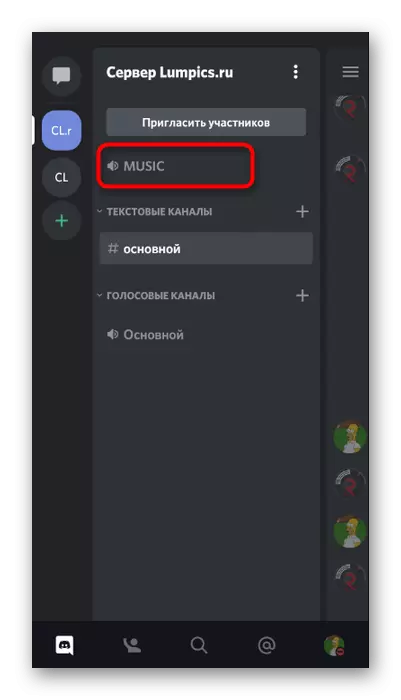
Si no hay tal, primero tienes que crearlo. Muestra brevemente un ejemplo de agregar un nuevo canal de voz, que se utilizará en el futuro para transmitir pistas.
- Haga clic en el nombre de su servidor para que aparezca el menú Control en la pantalla, donde está interesado en crear canal.
- Ingrese el nombre del canal y marque el marcador "Canal de voz". Si desea que sea privado, active la opción asignada para esto, pero primero lea la notificación de que esta función da.
- Después de seleccionar el canal, haga clic en "Unirse al canal de voz".
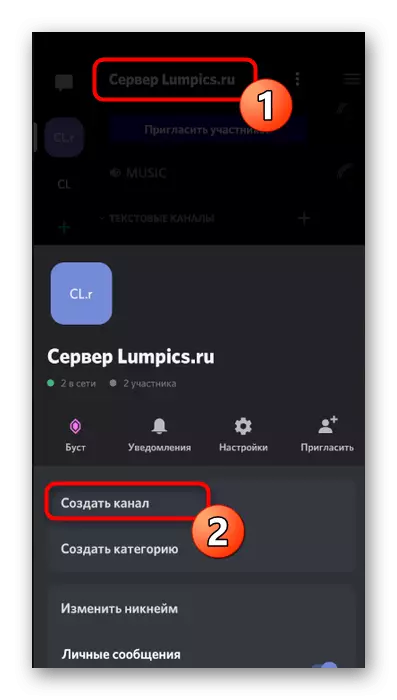
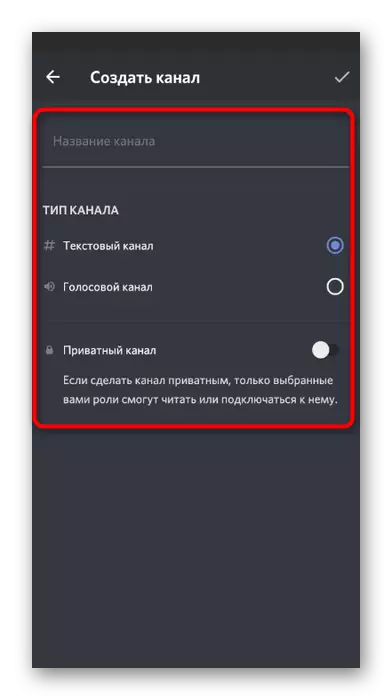
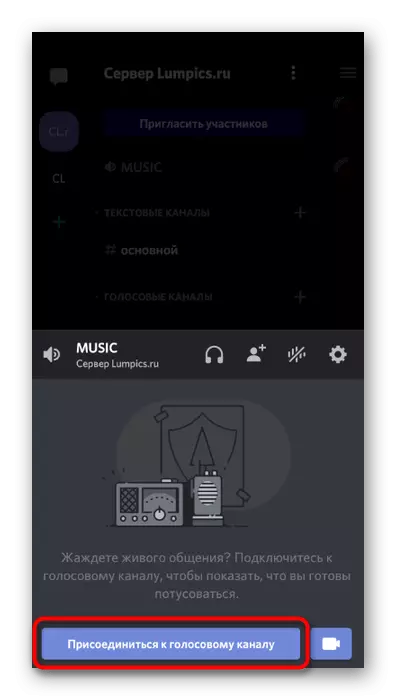
Paso 3: JUGAR MÚSICA Y CONTROL BOT
Como último paso de las instrucciones de la aplicación móvil, la discordia analizará la realización con el BOT agregado, de modo que cada usuario entienda cómo reproducir música y administrarlo en tiempo real.
- Después de unirse al canal de voz, abra el chat de texto, donde se envió el mensaje automático antes del bot.
- ¡Ingrese el comando! Ayuda (u otro equipo de ayuda, que se discute en el primer mensaje BOTA).
- Echa un vistazo a los equipos comunes para transmitir música y leer el resto de la información de los desarrolladores.
- ¡Entra! Juega y especifica el nombre de la canción que desea jugar. Dependiendo del BOT instalado del BOT, los cambios de comando de inicio de reproducción, que se tienen en cuenta durante su entrada.
- Se le notificará la búsqueda exitosa y comenzará a reproducir la composición especificada.
- De manera similar, la pista se reproduce cuando su búsqueda no se realiza por nombre, pero enlaces de entrada, por ejemplo, desde YouTube.
- Trate de dejar de jugar y volver a ejecutar usando los comandos integrados en el bot. Verá la apariencia de los mensajes sobre el desempeño exitoso de las tareas. Ahora puede controlar fácilmente el bot a través de su aplicación móvil o cambiarlo cuando sea necesario.